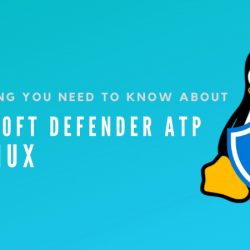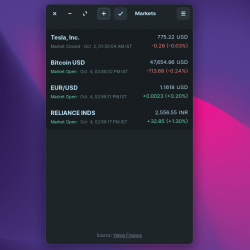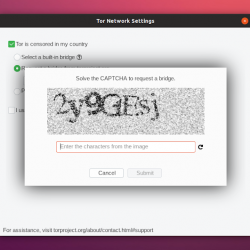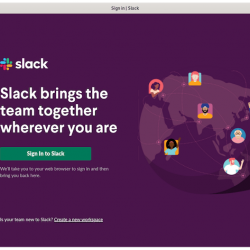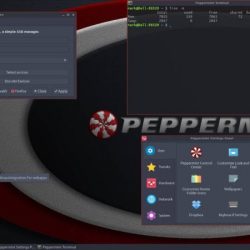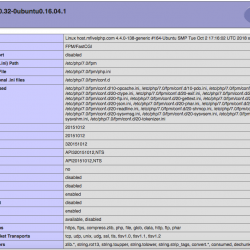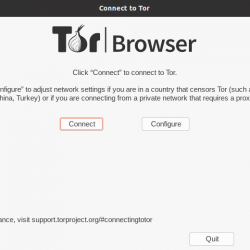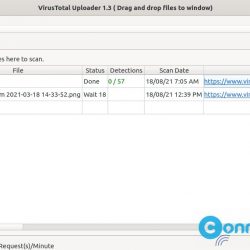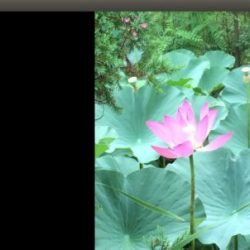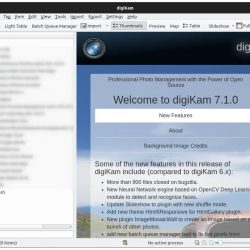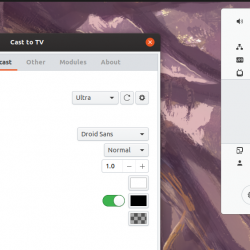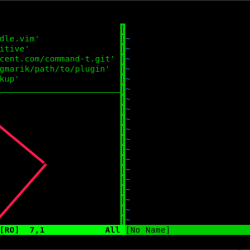通过用户名和密码对服务进行身份验证时,使用强密码非常重要。 有时,您需要保护您的帐户或服务器,并尽量保证您的数据安全。 人们常说,强密码必须至少包含 14 个字符,并且您可以在字符和字母中使用小写/大写。 大多数情况下,长密码被认为比短密码更安全,因为它很难获得。 在本教程中,我们将看到许多从 Linux 命令行生成强密码的方法。 我们将了解使用 Linux 命令行创建足够安全的更强密码的许多不同方法。 您需要从命令行生成一个更强的密码,因此它有各种不同的方法和实用程序已经可用。 我们将讨论许多方法,您可以根据需要选择任何一种生成密码的方法。
使用 OpenSSL 生成密码
Linux 中有几种方法可以为 Linux 命令行创建和生成密码。 我们尝试的第一个是使用 OpenSSL。 以下是为此目的需要遵循的步骤。
步骤1:首先,通过单击 Ubuntu 启动器打开终端并搜索终端。
第2步:现在单击终端并等待终端打开。

![]()
第 3 步:打开终端后,您将看到如下屏幕:

步骤4:
用于生成更强密码的命令包括 OpenSSL rand 函数。 这将帮助我们在一个字符串中生成 14 个随机字符。 命令是“openssl rand –base64 14”。
![]()
结果将是一个 14 个字符的强密码,如下所示。
![]()
使用 urandom 生成密码
我们用来生成密码的第二个命令使用 tr 过滤了 /dev/urandom 输出。 这将允许我们删除所有不需要的字符,然后帮助我们仅打印前 14 个字符。
![]()
上述命令的输出如下:
![]()
输出允许我们仅通过删除所有不需要的字符来打印前 14 个字符。
使用 pwgen 生成密码
为了使用 pwgen,我们首先需要安装这个工具。 这个工具将帮助我们生成一些随机但无意义的密码。 虽然它生成的密码是随机的,但仍然可以发音。 因此,我们现在将使用以下命令安装该工具。
![]()
Enter 按要求提供的凭据
![]()
安装最终将开始。 命令行看起来就像下面的屏幕。

安装完成后,我们将生成一个包含 14 个字符的随机字符串。
![]()
我们随机得到的字符串就是这个。
![]()
使用 gpg 生成密码
Gpg 还可用于生成 14 个字符的强密码。 gpg 工具使用以下命令生成 14 个字符。
![]()
该命令的结果是

最后,我们生成了一个密码。
![]()
使用 SHA 生成密码
我们将在此方法中使用 SHA,我们也可以散列日期。 它贯穿base64。 结果,我们得到一个输出作为 32 个字符的顶部。
![]()
这是包含 32 个字符的结果,但它是一个用于确保系统安全的强密码。
![]()
通过简单的方法生成密码
使用命令行很容易生成密码。 尽管它不是随机的,但如果我们使用整个密码,它仍然很有用。 为此目的最简单的命令如下:
![]()
上述命令的结果是一个字符串,如下所示。
![]()
而且这个命令非常简单,而且简单易记。
使用 apg 生成密码
APG 是自动密码生成器,它已经安装在所有 Ubuntu 系统上。 它也是一个易于使用的实用程序。 它帮助我们生成各种随机输入的密码。
为了生成完整的随机密码,我们可以运行 apg -a 1,它会为我们提供 8-10 个随机字符的密码。 我们为此目的使用的命令是 apg –a 1。我们将运行并查看输出中生成的各种密码。
![]()
输出有许多随机密码。

使用 makepasswd 生成密码
“makepasswd”也可用于生成密码。 为了使用这个实用程序,我们首先安装它。 我们将使用命令 sudo apt-get 安装 makepasswd。
![]()
Enter 所需的凭据。
![]()
写入凭据后,安装将开始。

按 Y 继续
安装该实用程序后,我们将编写以下命令 makepasswd –count NumberOfPasswords –minchars MinLengthOfPassword.
首先,我们告诉我们要生成多少个密码以及每个密码的长度必须是多少。 在这里,我们要求生成 4 个密码,每个密码长度为 8 个。
![]()
结果如下所示。 我们总共有 4 个密码,每个密码有 8 个字符。

该命令负责根据我们要生成的密码数量生成随机密码列表,长度也由我们定义。
结论
在本教程中,我们讨论了许多从 Linux 命令行生成密码的方法。 有很多方法已经存在。 Linux 命令行中已经存在一些实用程序,而对于那些使用可用命令不容易安装的实用程序。 在本教程中,我们讨论了实用程序 openssh、urandom、pwegn、gpg、sha、date、apg 和 makepasswd。 所有这些命令都保证了从 Linux 命令行生成更强的密码,并且对用户维护其系统的安全性很有用。